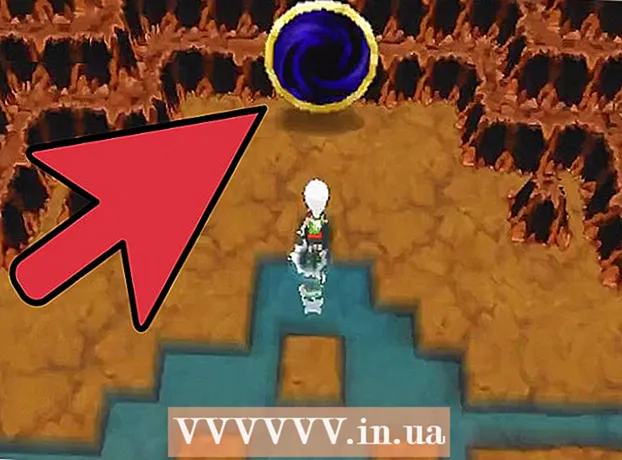Auteur:
Ellen Moore
Date De Création:
15 Janvier 2021
Date De Mise À Jour:
1 Juillet 2024

Contenu
- Pas
- Méthode 1 sur 2: via le portail du programme de développement iPhone
- Méthode 2 sur 2 : via le centre des membres du développeur
Cet article explique comment ajouter un nouvel appareil à votre portail de développeurs Apple.
Pas
Méthode 1 sur 2: via le portail du programme de développement iPhone
 1 Recherchez l'ID de l'appareil à 40 chiffres (http://www.innerfence.com/howto/find-iphone-unique-device-identifier-udid).
1 Recherchez l'ID de l'appareil à 40 chiffres (http://www.innerfence.com/howto/find-iphone-unique-device-identifier-udid). 2 Accédez au site Web iPhone Dev Center (http://developer.apple.com/iphone/index.action).
2 Accédez au site Web iPhone Dev Center (http://developer.apple.com/iphone/index.action). 3 Entrez dans le portail du programme pour développeurs iPhone sur le côté droit de l'écran.
3 Entrez dans le portail du programme pour développeurs iPhone sur le côté droit de l'écran. 4 Cliquez sur le lien Appareils ou Portail d'approvisionnement iOS.
4 Cliquez sur le lien Appareils ou Portail d'approvisionnement iOS. 5 Cliquez sur l'élément "Ajouter un périphérique" à droite (ou à gauche si vous sélectionnez "iOS Provisioning Portal").
5 Cliquez sur l'élément "Ajouter un périphérique" à droite (ou à gauche si vous sélectionnez "iOS Provisioning Portal"). 6 Saisissez la description du nouvel appareil et son ID obtenu à l'étape n°1.
6 Saisissez la description du nouvel appareil et son ID obtenu à l'étape n°1. 7 Cliquez sur le bouton « Envoyer ».
7 Cliquez sur le bouton « Envoyer ».
Méthode 2 sur 2 : via le centre des membres du développeur
 1 Connectez-vous à votre compte sur la page https://developer.apple.com/.
1 Connectez-vous à votre compte sur la page https://developer.apple.com/. 2 Cliquez sur l'onglet "Centre des membres".
2 Cliquez sur l'onglet "Centre des membres". 3 Rendez-vous dans la rubrique "Certificats, Identifiants & Profils".
3 Rendez-vous dans la rubrique "Certificats, Identifiants & Profils". 4 Sélectionnez « Périphériques » dans le volet de navigation de gauche.
4 Sélectionnez « Périphériques » dans le volet de navigation de gauche. 5 Cliquez sur l'icône "+" pour ajouter un appareil.
5 Cliquez sur l'icône "+" pour ajouter un appareil. 6 Entrez le nom de l'appareil ainsi que l'UDID.
6 Entrez le nom de l'appareil ainsi que l'UDID. 7 Lorsque vous avez terminé, en bas de la page, cliquez sur le bouton "Continuer".
7 Lorsque vous avez terminé, en bas de la page, cliquez sur le bouton "Continuer". 8 Au bas de la page, sélectionnez le lien "Enregistrer" pour enregistrer votre nouvel appareil. Répétez ces étapes pour ajouter jusqu'à 100 appareils à un compte standard.
8 Au bas de la page, sélectionnez le lien "Enregistrer" pour enregistrer votre nouvel appareil. Répétez ces étapes pour ajouter jusqu'à 100 appareils à un compte standard.  9 Connectez votre iPhone ou iPad à votre ordinateur à l'aide d'un câble USB.
9 Connectez votre iPhone ou iPad à votre ordinateur à l'aide d'un câble USB. 10 Démarrez l'environnement Xcode.
10 Démarrez l'environnement Xcode. 11 Dans Xcode, choisissez Windows> Organizer.
11 Dans Xcode, choisissez Windows> Organizer. 12 Spécifiez votre appareil. Cliquez sur le bouton "Utiliser" pour poursuivre les travaux.
12 Spécifiez votre appareil. Cliquez sur le bouton "Utiliser" pour poursuivre les travaux.